윈 도 우 TBI를 Ventoy에 VHD로 부팅하기
2020.11.07 23:13
본래 Bootice로 BCD파일 편집하기 연습용으로 올려주신 윈도우 같습니다만
그 댓글에 Ventoy에 VHD로 부팅을 시도하셨는데 안 되신다는 분이 계셔서 궁금해서 부팅 테스트를 해봤습니다
먼저 VHD를 만들었습니다
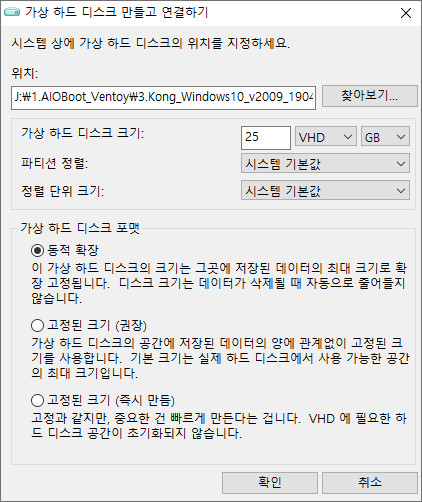
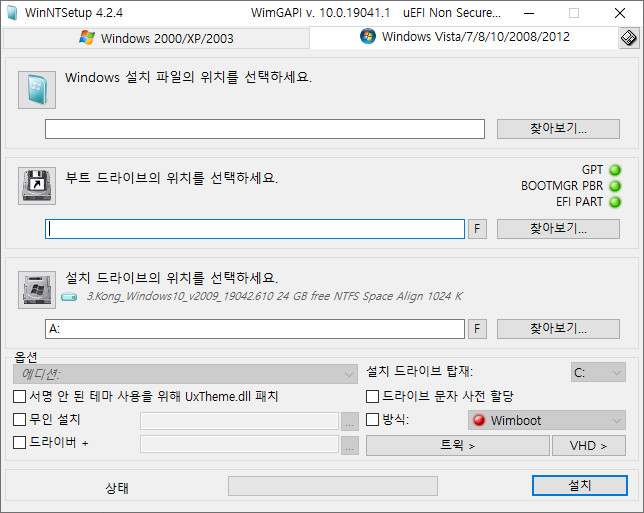
VHD가 만들어지면서 A: 에 자동 탑재가 되었습니다
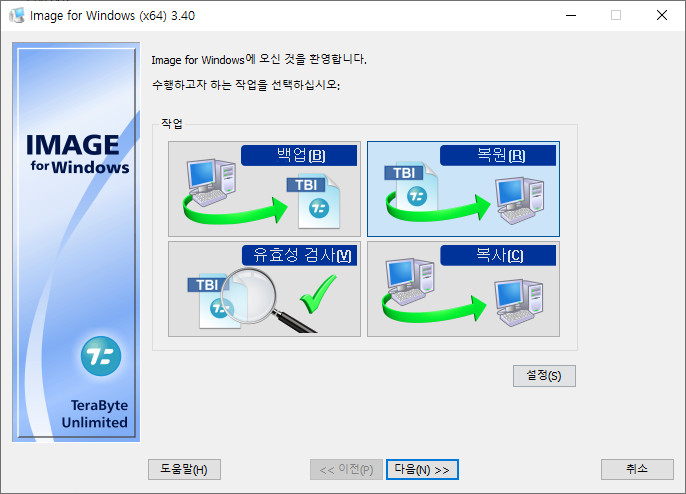
Imagew64.exe 으로 TBI 파일을 VHD가 탑재된 A:에 복구하려 합니다
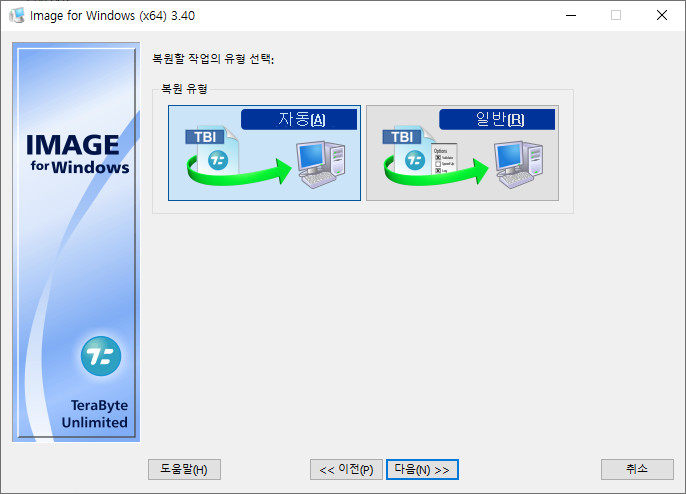
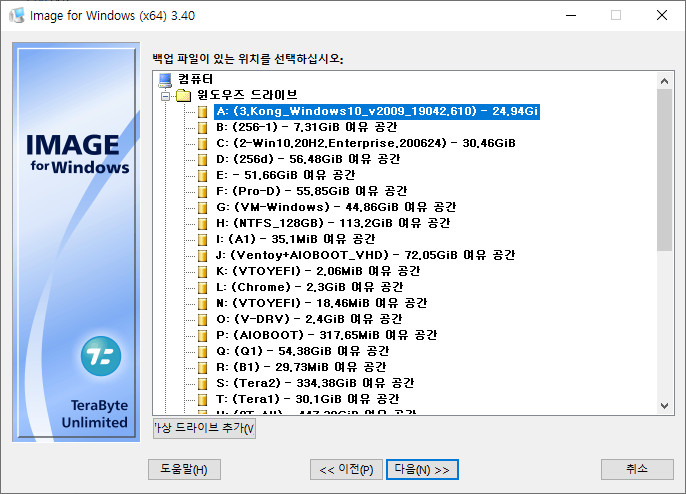
A: 선택했습니다
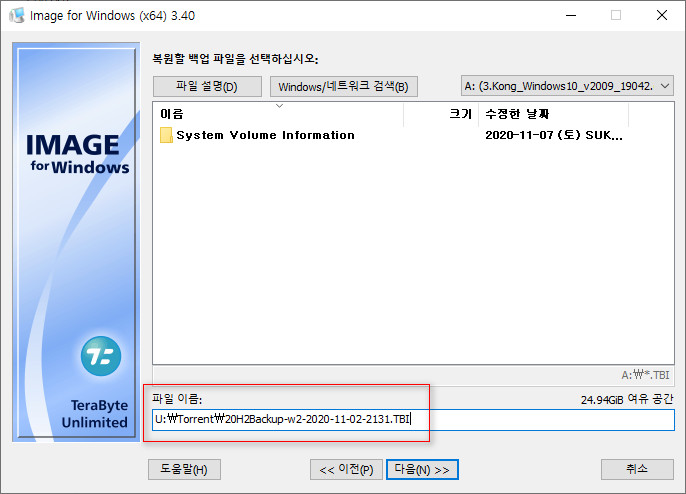
TBI 파일은 직접 전체 경로를 복사/붙여넣기 했습니다
참고로 저는 TBI 를 평소에 사용하지 않아서 사용법에 익숙하지 않습니다 ㅎㅎ;
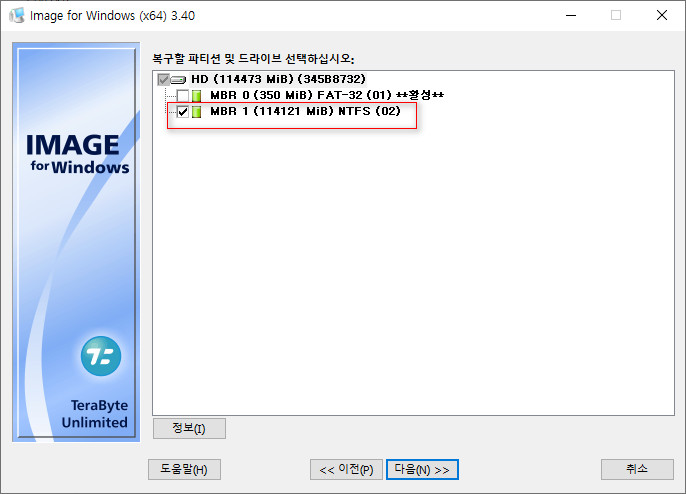
백업 파일의 구성입니다.
1번째 파티션에 있는 부팅 파일은 ventoy에 있기 때문에 2번째 파티션만 선택하여 복구합니다.
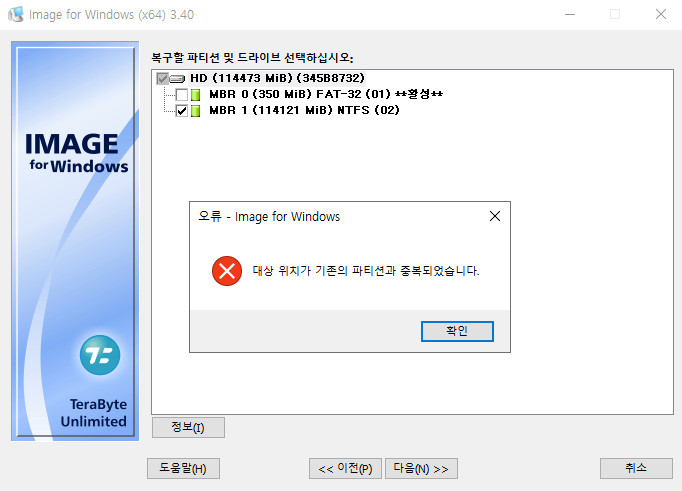
역시 익숙하지 않아서 실수가 발생했습니다
(실수한 부분은 위에 파티션 선택이 아니고, 복원 다음에 '자동'을 선택한 것이 실수입니다. 여기서는 자동을 선택하면 뭘 선택하든 에러가 나옵니다
복원 > '일반'을 선택하고 > 백업 파일 > 복원할 위치를 선택하면 됩니다. 물론 '자동'을 선택해도 아래처럼 자동으로 복원할 위치가 나오긴 합니다)
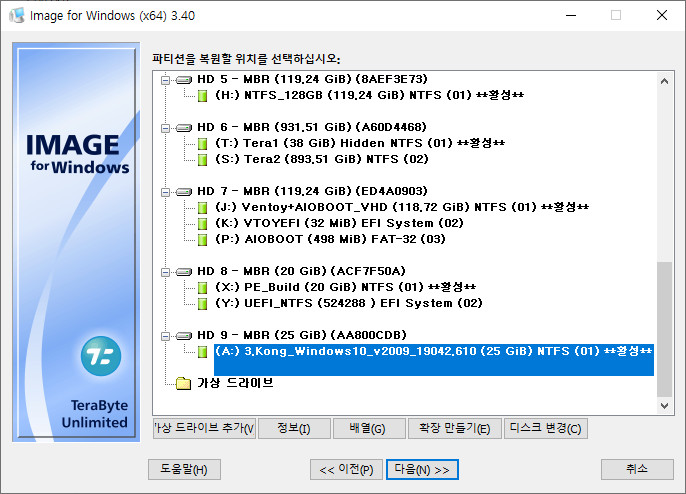
다행히 자동으로 복원할 위치를 선택하라는 메시지가 나오더군요.
A: 선택했습니다
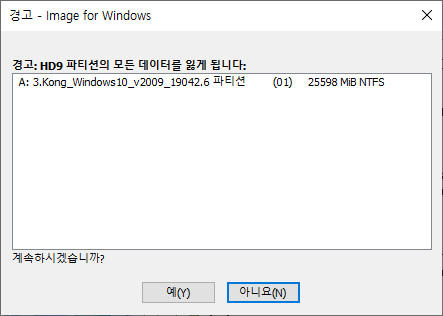
예

여기는 그냥 기본 선택된대로 다음으로 넘어갔습니다
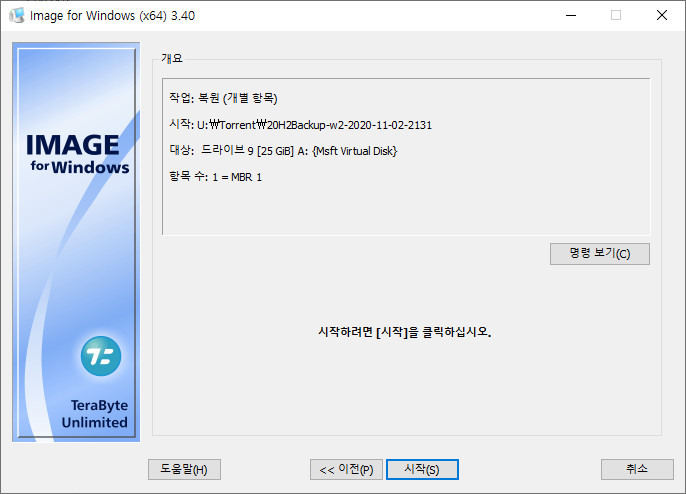
시작!
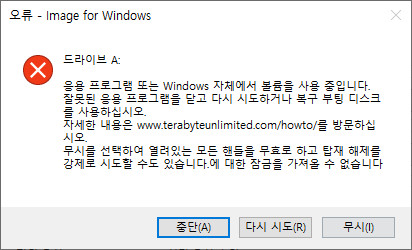
메시지 읽어보고 무시! 클릭했습니다
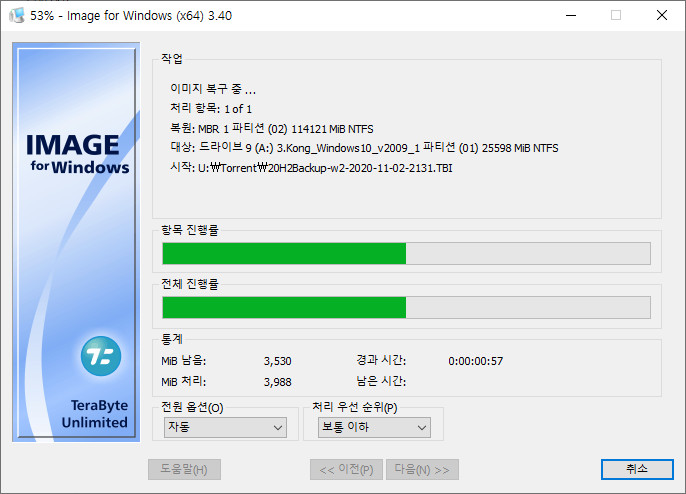
잘 복구됩니다
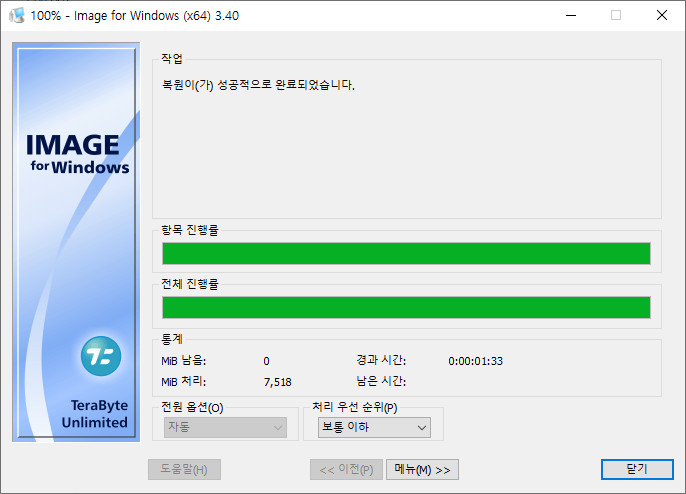
복구 완료됐습니다
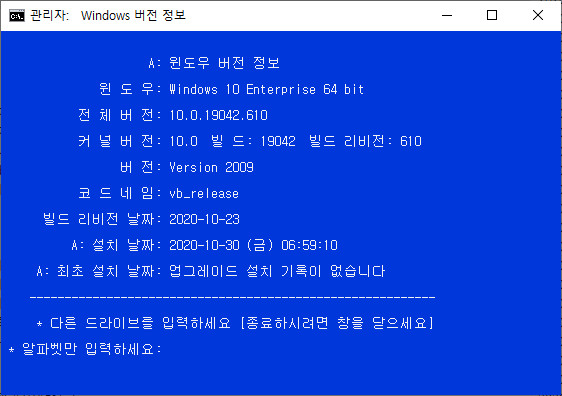
A:을 제가 만든 윈도우버전정보16.bat 으로 확인해봤습니다
최신 업데이트 적용된 윈도우이군요
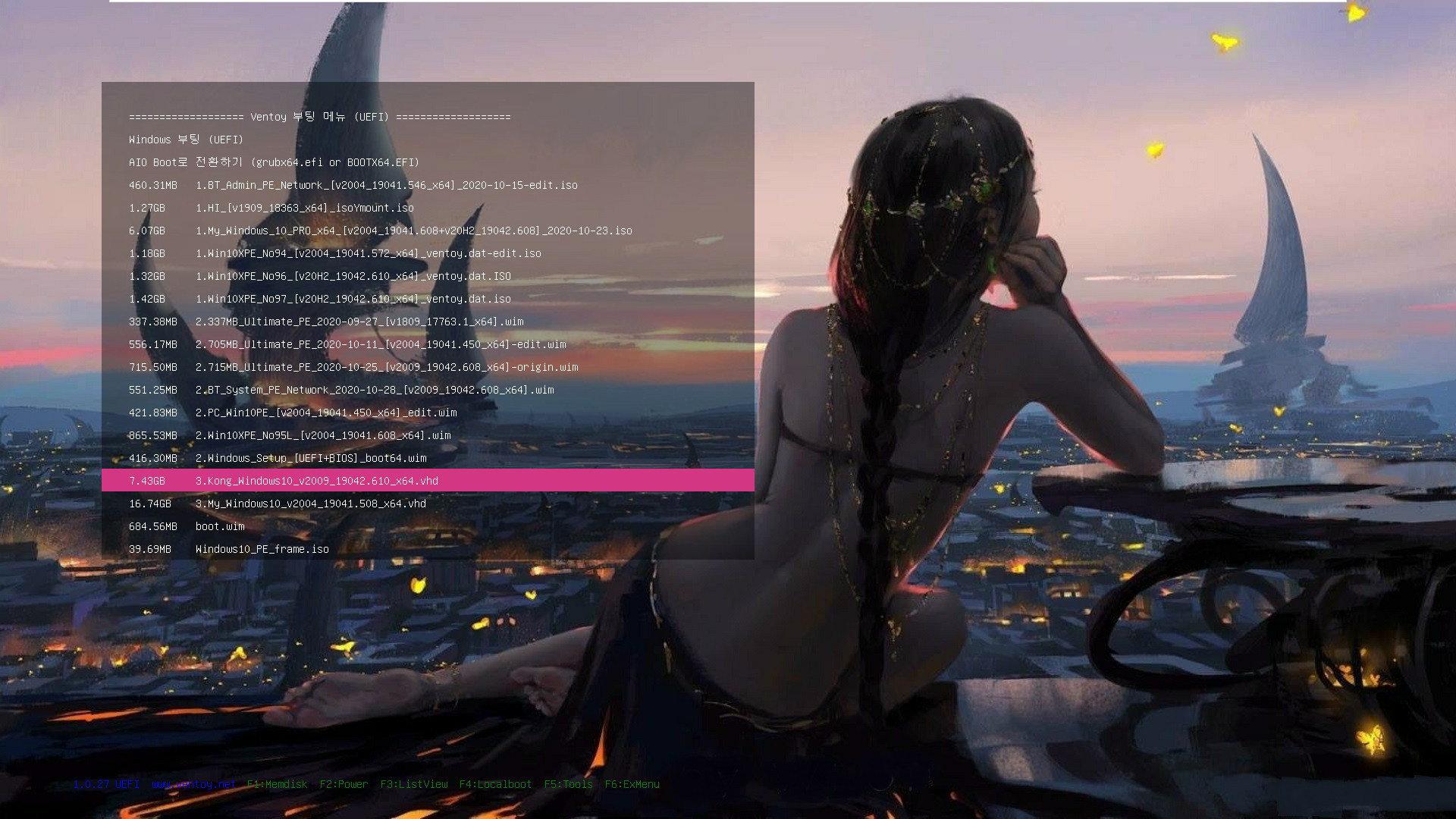
이제 Ventoy로 VHD 부팅해봤습니다
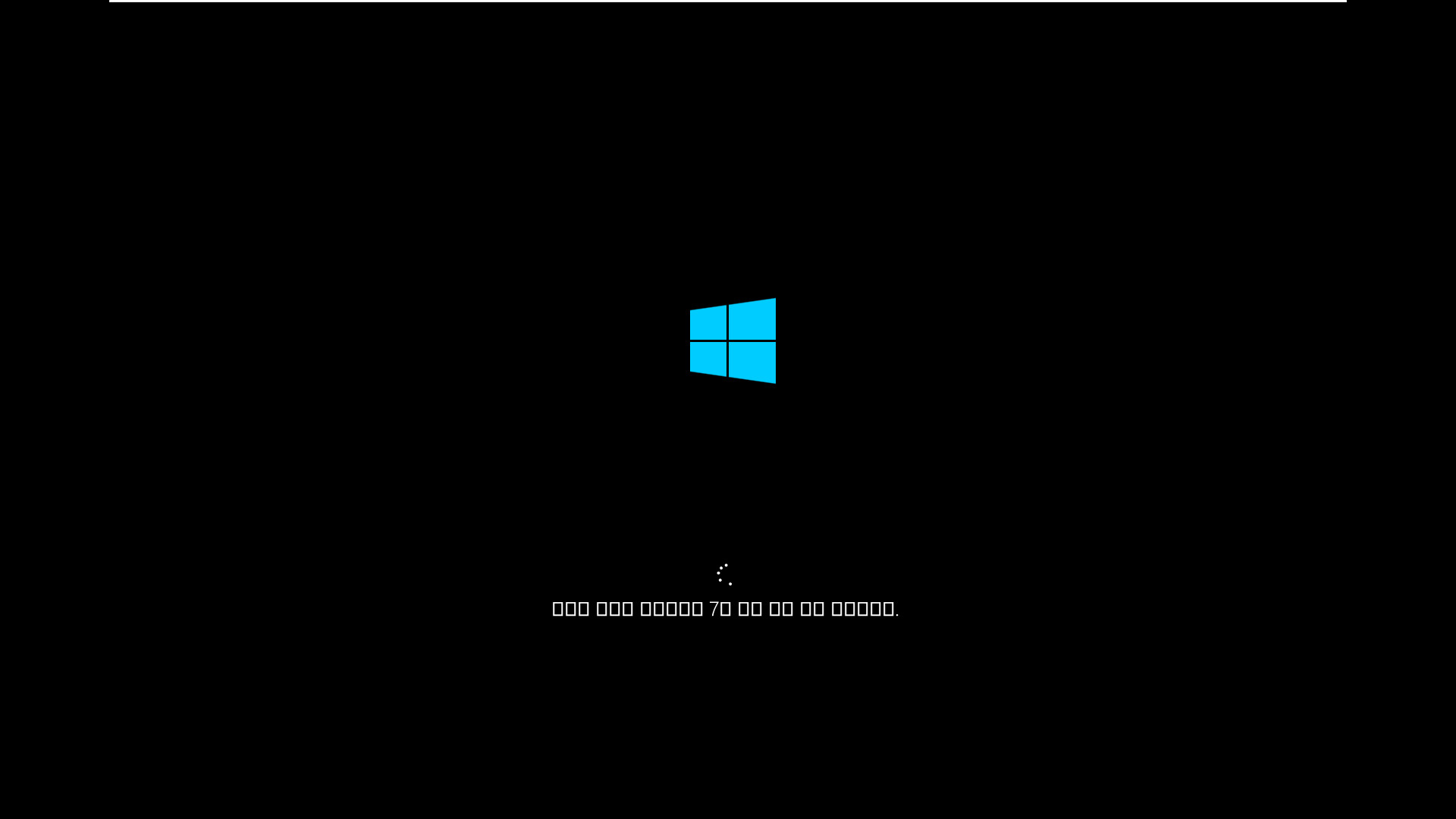
한글이 깨져서 나오는데요
10초부터 카운트 다운 되는 것 보면, 드라이브 복구하라는 메시지일 겁니다. 이 때는 그냥 무시하고 넘어갔습니다
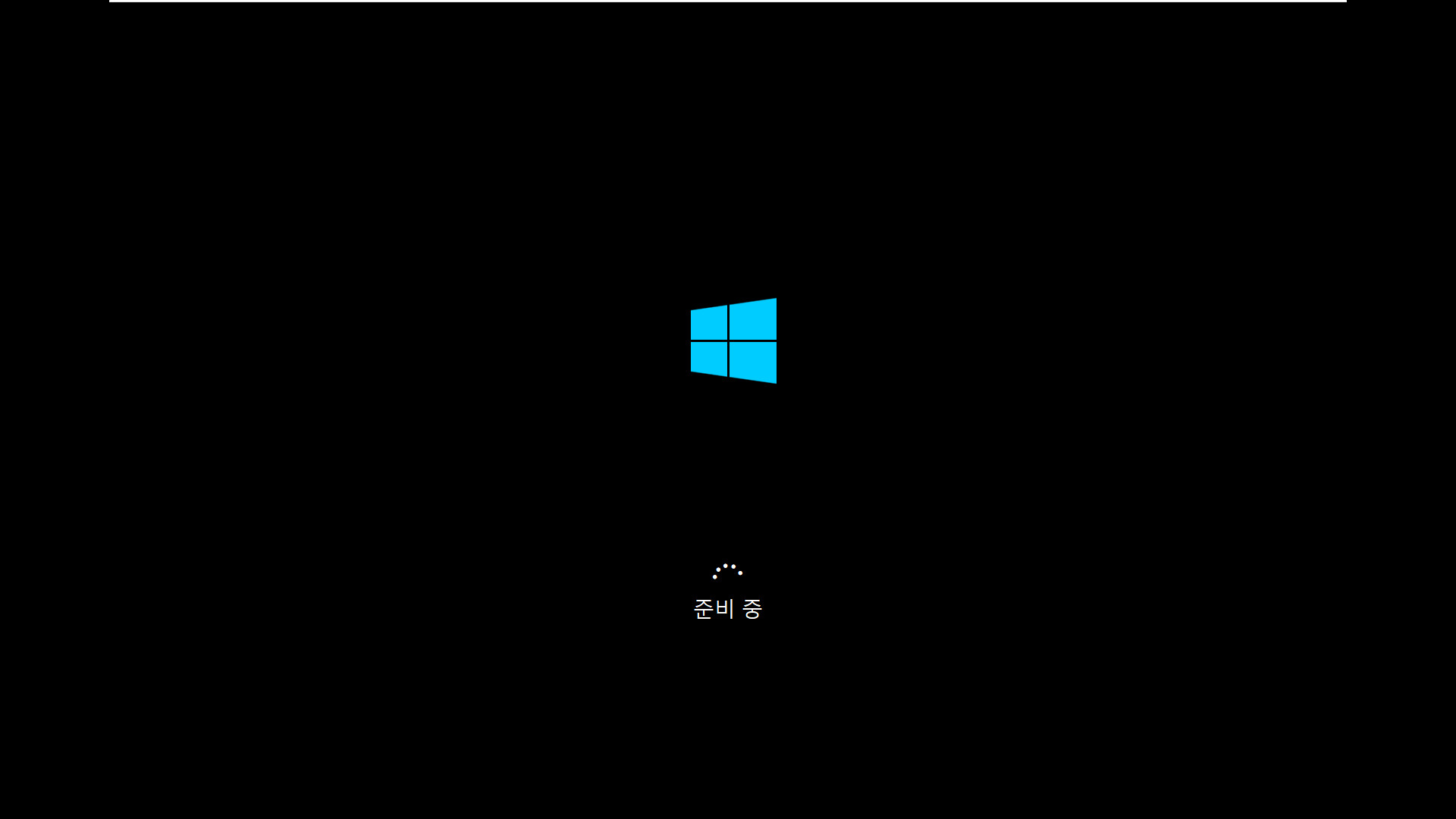
장치 설치 % 올라가고 준비중까지 진행한 후에 튕겼습니다;;
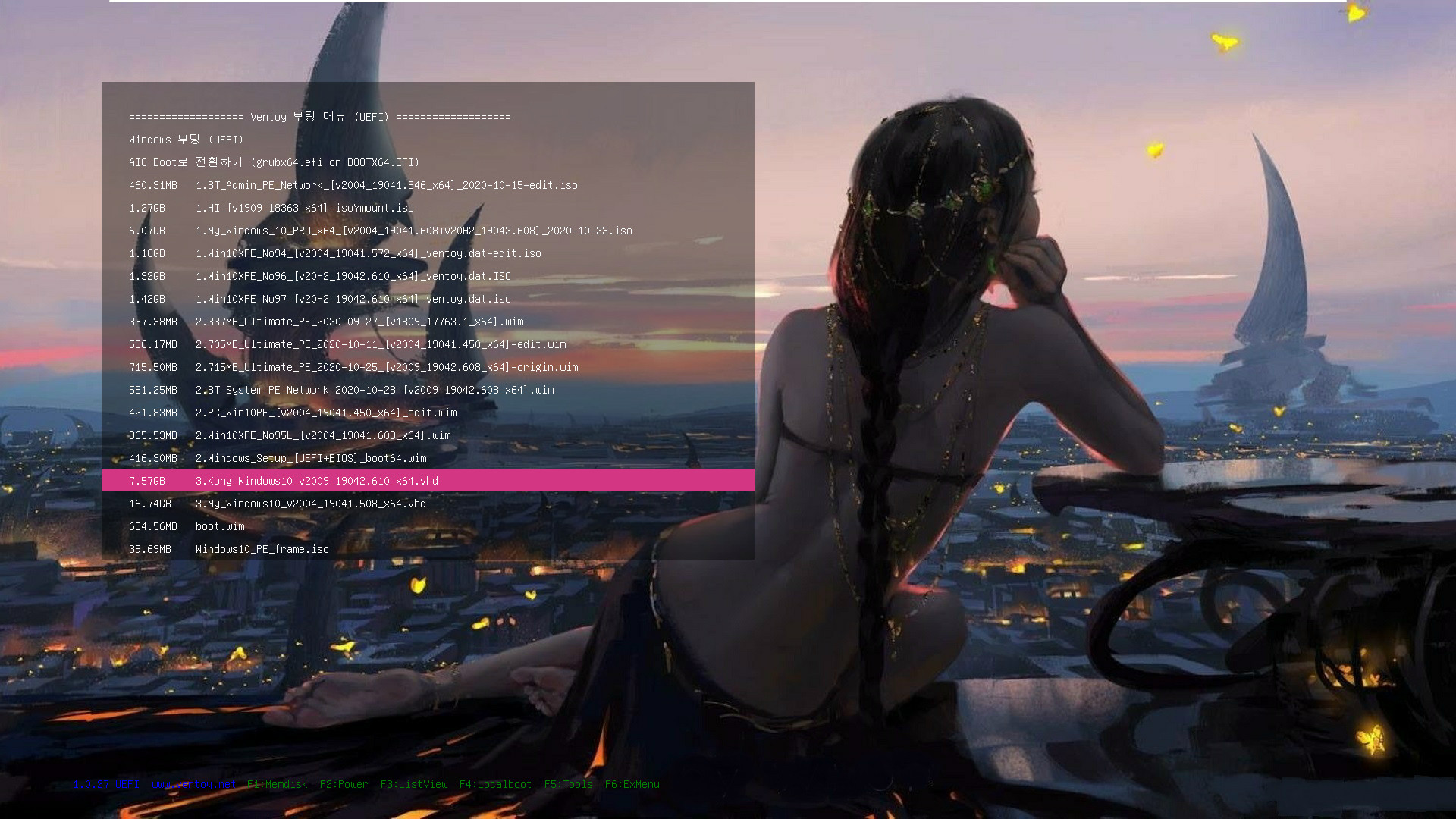
다시 부팅 해봤습니다
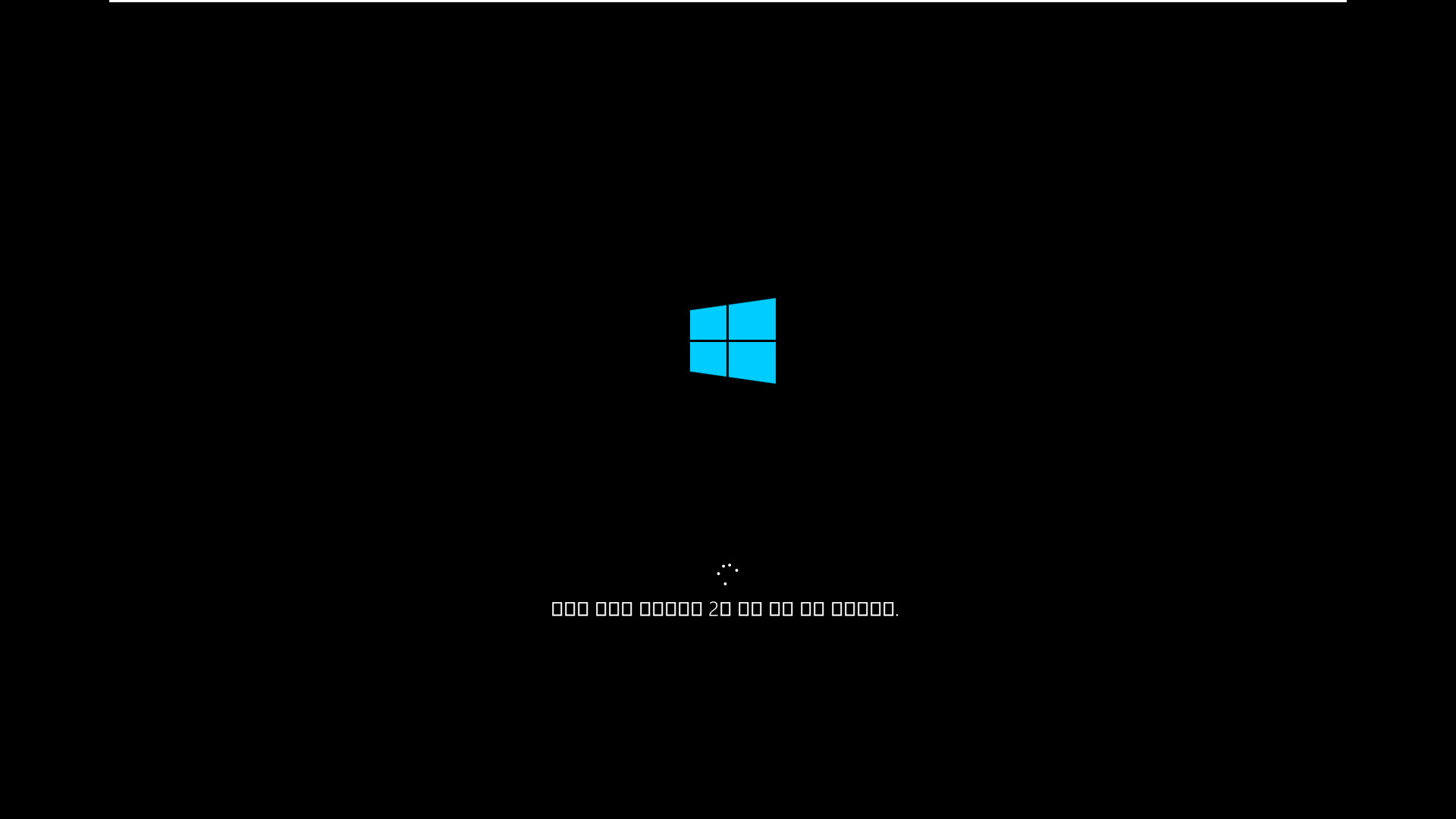
또 드라이브 복구 메시지가 나오는군요. 그래서 드라이브 복구하도록 놔뒀습니다.
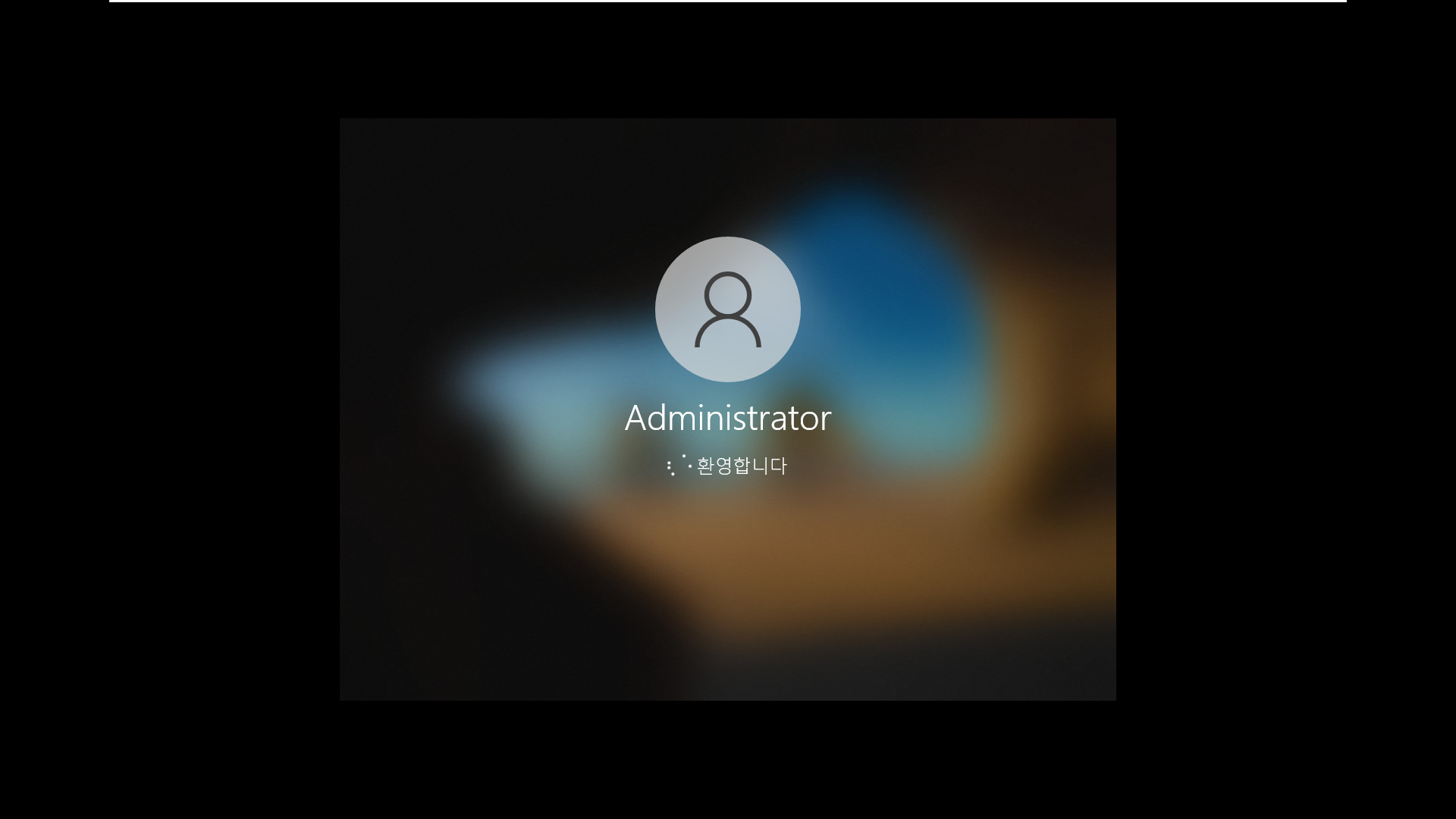
부팅이 됩니다 ^^
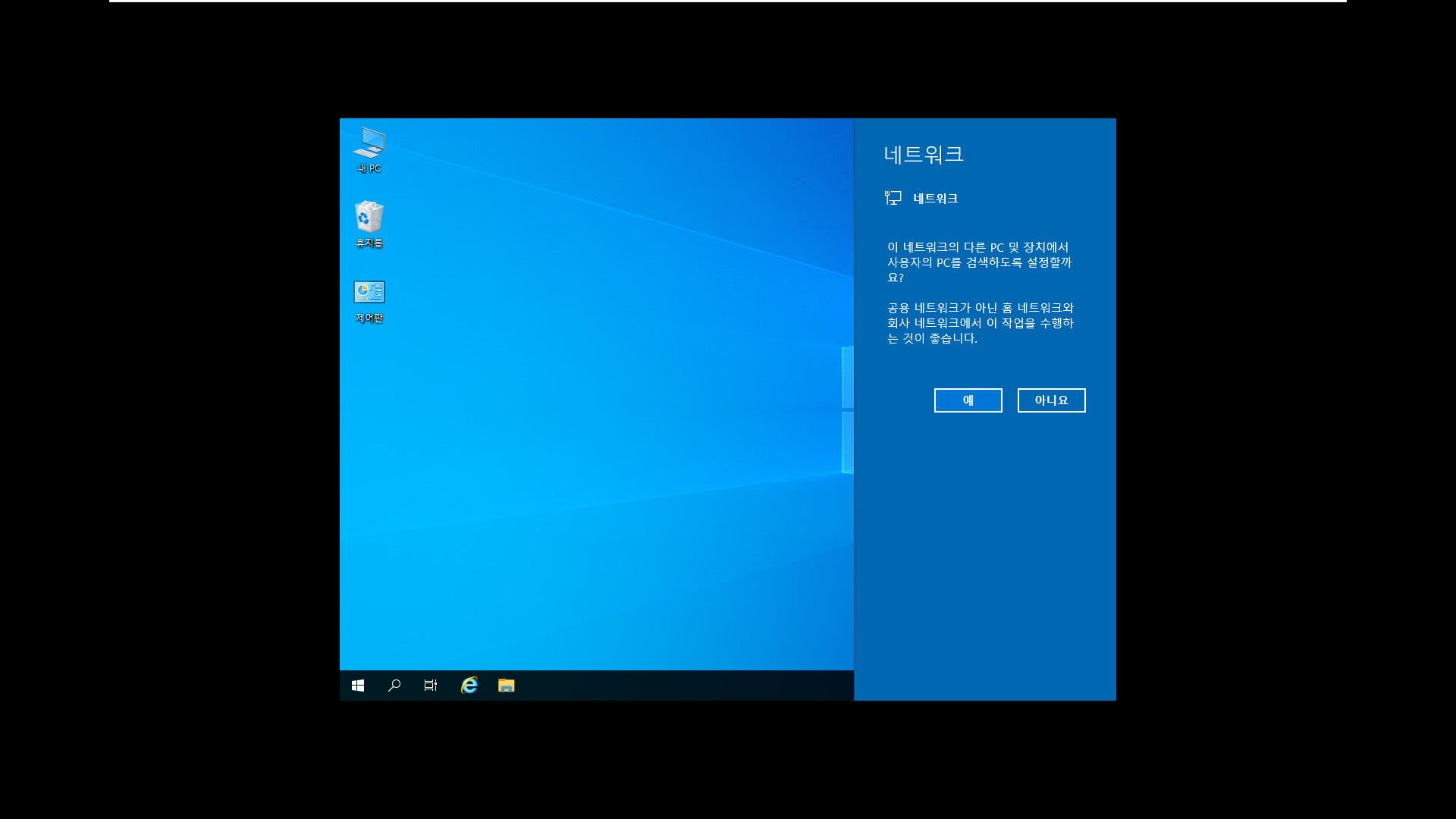
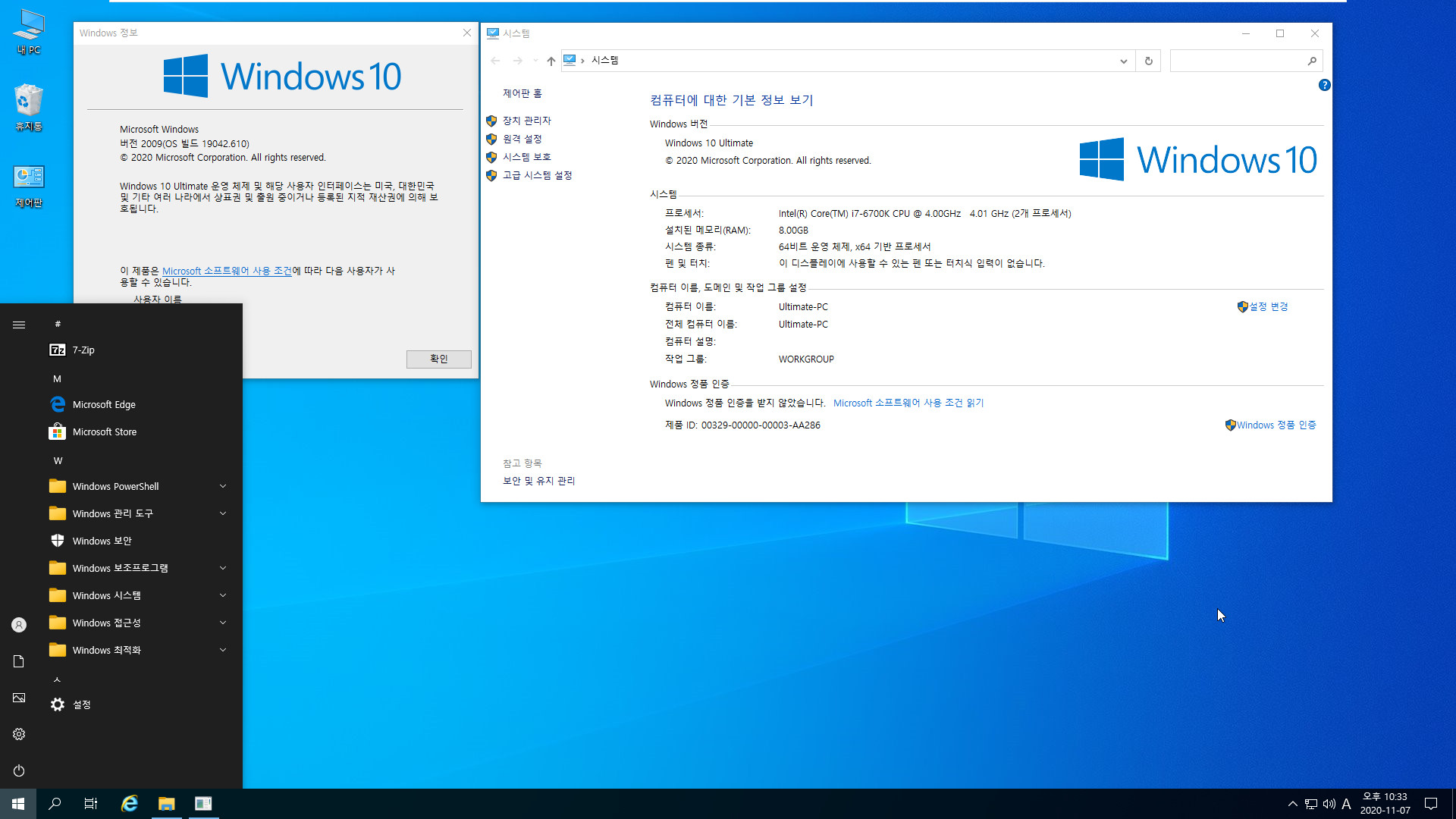
어느 유명하신 분의 윈도우 같습니다
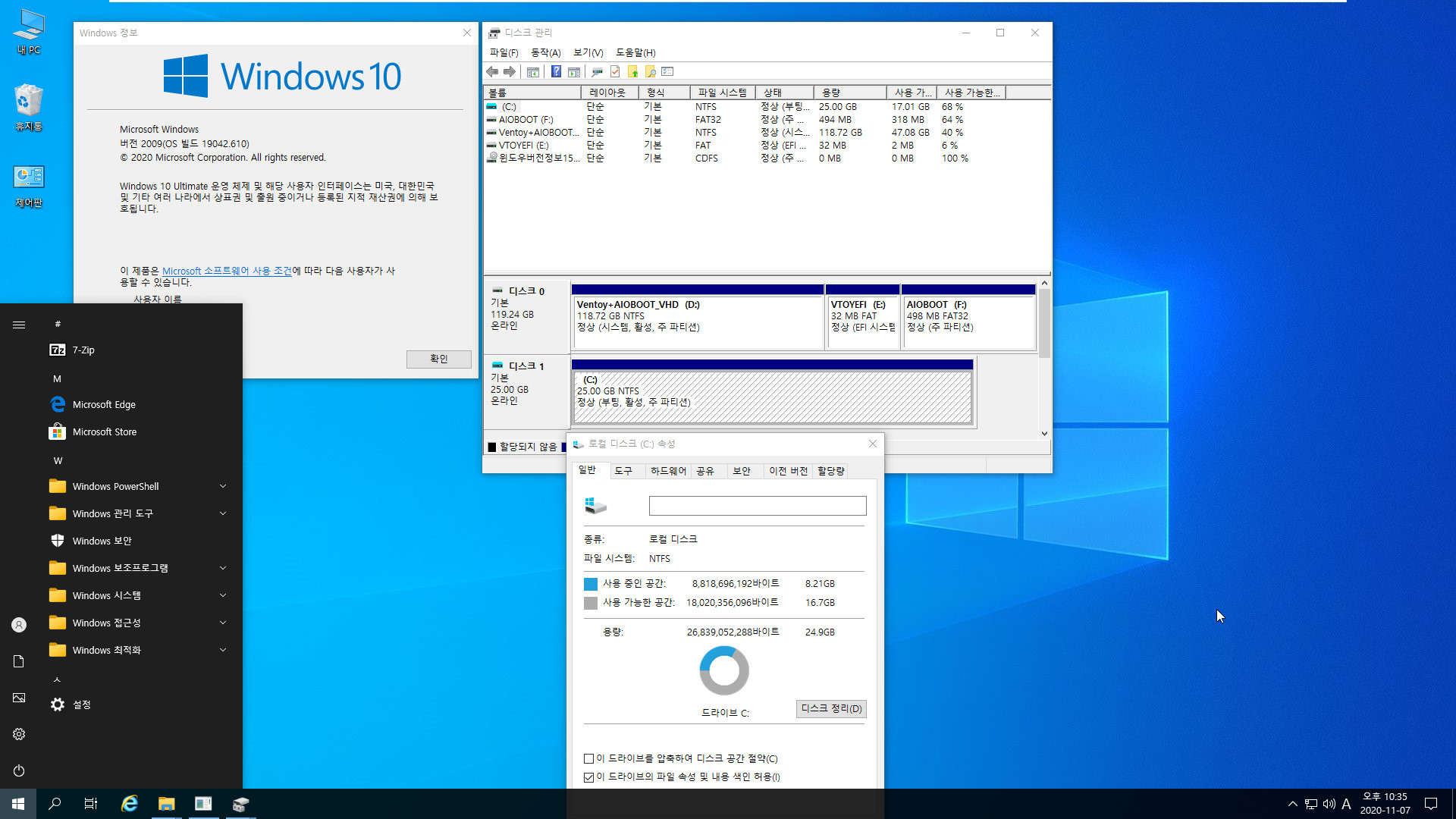
용량이 적고 빠릿 빠릿합니다
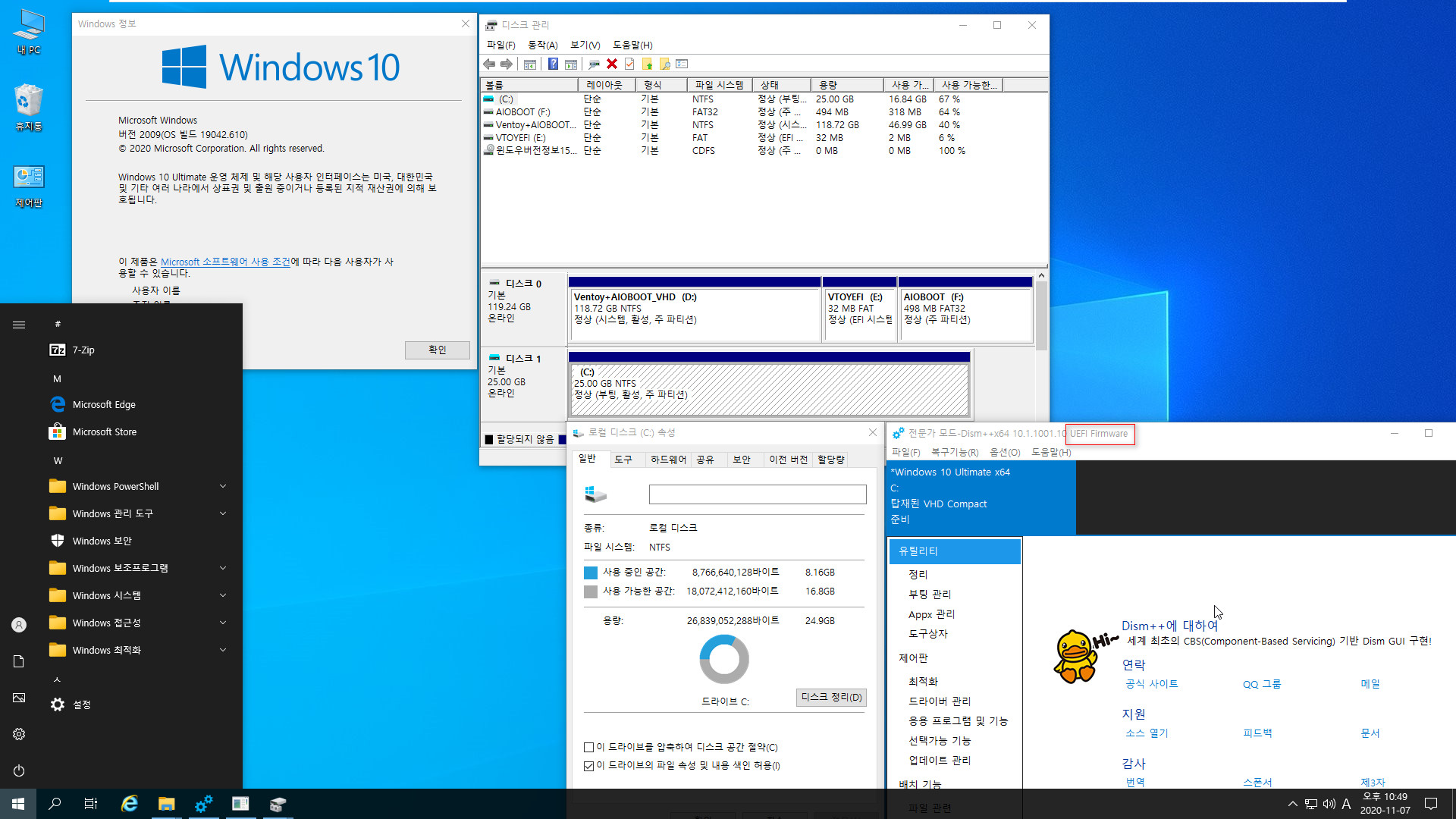
이건 다시 3번째 부팅한 것입니다.
3번째는 드라이브 복구 메시지없이 정상적으로 빠르게 부팅했습니다
어떤 분이 올려주신 TBI는 VHD에 복구하여 Ventoy로 부팅 가능하다는 사용기였습니다
댓글 [14]
-
규니 2020.11.08 00:00
-
보안맨 2020.11.08 04:41
수고하셨습니다.
-
콩달 2020.11.08 07:39
수고 많으셨습니다. suk님
저도 그대로 따라해서 VHD 부팅 성공을 했습니다.. 감사합니다.
-
라랑 2020.11.08 07:55
수고하셨습니다.
-
촌로 2020.11.08 07:59
초보에게 가슴이 덜컹 내려 앉고
역시 안 되는구나 할 부분까지 잘 짚어주셨네요.
수고많으셨고 감사합니다.
-
별의아이 2020.11.08 09:46
수고하셨습니다.
-
샤 2020.11.08 09:52
수고하셨습니다.
-
한돼지 2020.11.08 10:25
SUK님
감사드림니다
매번 요청드리면 방법을 소상하게 가르쳐 주셔서....
고맙습니다
따라하기 성공헀어요!!!!!!
-
알수없는영역 2020.11.08 11:23
감사합니다.
-
광풍제월 2020.11.08 12:31
수고하셨습니다. -
ehdwk 2020.11.08 14:13
수고하셨습니다. -
REFS 2020.11.08 16:05
수고많으셨습니다..
-
cungice 2020.11.08 21:11
고생 많으셨습니다. 감사합니다.
-
Torrenser 2020.11.09 08:46 감사합니다.
| 번호 | 제목 | 글쓴이 | 조회 | 추천 | 등록일 |
|---|---|---|---|---|---|
| [공지] | 사용기/설치기 이용안내 | gooddew | - | - | - |
| 3920 | 윈 도 우| 한글 윈 11 음성 입력 | 4k8k | 1269 | 0 | 08-12 |
| 3919 | 기 타| 00 [34] | V무등산V | 1268 | 102 | 04-10 |
| 3918 | 기 타| 78RePack Kor x86 x64 겸용 버전 사용기 입니다 [26] | 왕초보 | 1268 | 22 | 11-13 |
| 3917 | 윈 도 우| Win10 PE 21H2 1차 수정입니다. [34] | PC_Clinic | 1268 | 39 | 12-02 |
| 3916 | 윈 도 우| 부팅 안 되는 경우, imageres.dll 2개를 합치면 부팅되네요 [11] | suk | 1268 | 18 | 04-02 |
| 3915 | 기 타| Win10XPE_x64 Win10 & DREAM PE를 사용하면서... [6] |
|
1268 | 0 | 04-01 |
| 3914 | 소프트웨어| EaseUS Data Recovery Wizard 설치 및 사용기 입니다. [11] | 한스 | 1268 | 8 | 03-26 |
| 3913 | 기 타| Win10PE_Chum12_peutill에 VGA 드리이버 통합 [16] | 멋진거지 | 1268 | 6 | 10-21 |
| 3912 | 기 타| 78리팩 메뉴 전부 PE 우클릭에 넣었습니다. [52] | DengJang | 1267 | 52 | 12-25 |
| 3911 | 소프트웨어| 유튜브 다운로드 프로그램 기능 추가 [9] | 굿듀님스토 | 1267 | 5 | 11-06 |
| 3910 | 기 타| [종료] (수정) 한글 PETools 와 DesktopOK (아이콘정렬) 사... [7] | 왕초보 | 1267 | 4 | 07-04 |
| 3909 | 윈 도 우| Win10_Enter_Ltsb_x86_Super_COLite2 간단사용기 [39] | sikey | 1267 | 4 | 08-19 |
| 3908 | 윈 도 우| ChoboUserW7PE 간단설치기 [9] | 바쏘 | 1267 | 9 | 11-23 |
| 3907 | 기 타| -DISM_OS OKR 아홉번째 PE 업데이트 (수정 파일 첨부) [222] | 집앞의_큰 | 1266 | 250 | 03-06 |
| 3906 | 기 타| ♥ Backup 폴더 PE [35] | qnd | 1266 | 86 | 07-15 |
| 3905 | 기 타| PinUtil PE + Chrome 단일portable 추가사용기 [28] | qnd | 1266 | 39 | 11-10 |
| 3904 | 기 타| 윈도우버전정보19.bat 테스트 [22] | suk | 1265 | 37 | 10-18 |
| 3903 | 기 타| 마우스 커서 마음대로 골라 사용하기 [6] | 왕초보 | 1265 | 9 | 09-03 |
| 3902 | 기 타| 하찮은 사용기 [41] | 집앞의_큰 | 1265 | 39 | 09-24 |
| 3901 | 기 타| (추가) PE생성기로 만든 PE의 작업표시줄 색상을 변경을 하... [14] | 왕초보 | 1265 | 10 | 01-17 |

고생하셨습니다~